GIF-komprimering - Sådan komprimeres animeret GIF til lille filstørrelse
Du kan se animerede GIF'er i mange tilfælde, såsom Facebook, Twitter, WhatsApp og mange andre websteder. Dens lille filstørrelse og loop-animationer gør GIF populær. Det er rigtigt, at GIF tager mindre lagerplads end almindelige videoformater. Du skal dog stadig komprimere GIF for at reducere filstørrelsen. Således kan du optimere websideens indlæsningshastighed og fildelingshastighed.

Hvis du vil vise GIF-animationer og forkorte indlæsningstiden, kan du komprimere og optimere GIF'er, som det følgende viser. Her er mange brugbare forslag til at reducere animeret GIF-billedfilstørrelse. Du kan komprimere GIF til 1 MB eller endnu mindre her.
Del 1: Sådan komprimeres GIF online gratis
Uanset hvor mange GIF-filer du vil komprimere, eller hvor stor din animerede GIF-størrelse er, kan du få en tilfredsstillende løsning her. FVC gratis videokompressor kan komprimere GIF-filer gratis på din Windows- og Mac-computer. Dens batchkomprimeringsstøtte og 30 gange hurtigere komprimeringshastighed kan besejre de fleste online kompressorer. Hvad mere er, kan du indstille GIF-kompressionsforholdet gennem en simpel skyder. Således kan du få mere fleksible kontroller til at komprimere store GIF-animerede filer. Inden du komprimerer og ændrer størrelsen på GIF'er her, er her hovedfunktionerne i den online gratis filkompressor.
1. Komprimer GIF under 1 MB med et komprimeringsforhold, der kan tilpasses.
2. Ingen filstørrelsesgrænse eller vandmærke.
3. Batch GIF-komprimeringsunderstøttelse.
4. Juster GIF-parametre for at konvertere og komprimere GIF online.
5. 30x hurtigere hastighed end andre online gratis videokompressorer.
Trin 1: Åbn FVC Free Video Compressor i din browser. Klik på Tilføj filer til komprimering i hovedgrænsefladen. Klik på Hent at installere sin launcher først.

Trin 2: Importer din animerede GIF til online kompressoren. Flyt Størrelse skyderen for at formindske GIF-filstørrelsen. Desuden kan du ændre outputformatet og andre parametre.
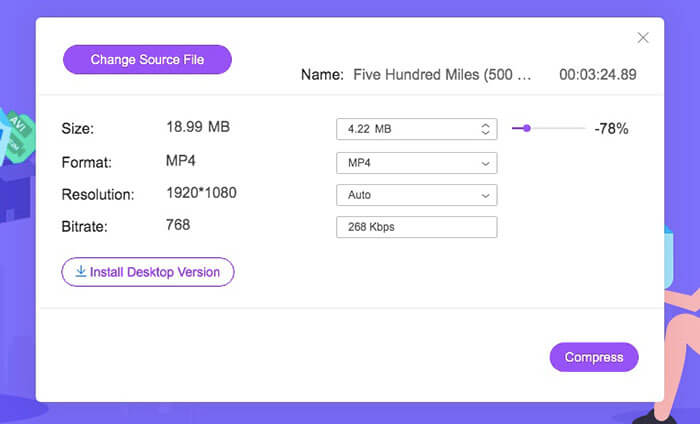
Trin 3: Klik på Komprimere og indstil destinationsmappen. Du kan få de komprimerede GIF-filer på kort tid.
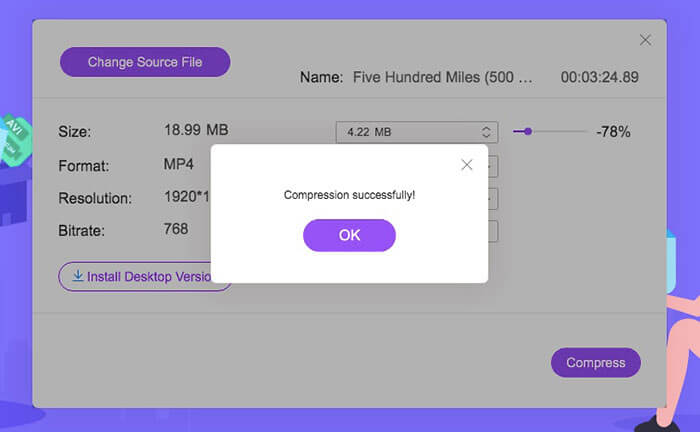
Klik her for at lære mere hvordan man konverterer MP4 til GIF
Del 2: Sådan komprimeres og reduceres GIF-filstørrelse med Photoshop
På trods af de online GIF-kompressorer kan du bruge Photoshop til at optimere GIF-animationer. Photoshop er et godt værktøj til at komprimere GIF-størrelse på din computer. Hvis du abonnerer på Photoshop, kan du også prøve følgende GIF-kompressionstip.
1. Trim GIF-animationen
Trin 1: Åbn Photoshop.
Trin 2: Vælg Tidslinje fra vindueslisten.
Trin 3: Aktivér Loop Playback-indstillingen fra højreklikmenuen.
Trin 4: Trim GIF-animationsfilen nedenfor for at fjerne uønskede dele.
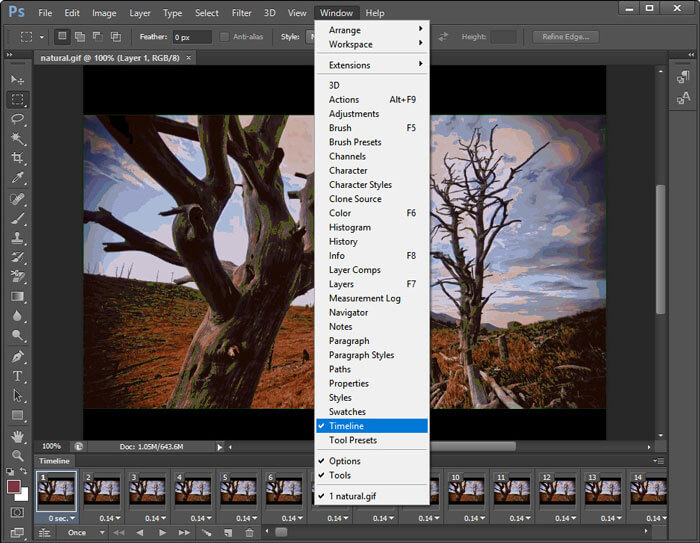
2. Reducer billedstørrelsen
Trin 1: Kør Photoshop. Vælg Billedestørrelse fra Billede listen øverst.
Trin 2: Du kan få en Billedestørrelse vindue. Skift bredde og højde for at komprimere GIF-fil.
Trin 3: Klik på Okay for at gemme ændringer.
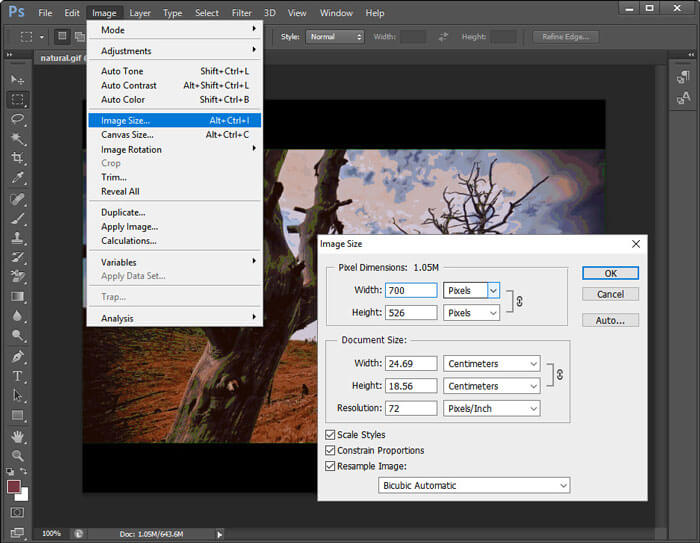
3. Brug indstillingen Gem til web
Trin 1: Importer din GIF-fil til Photoshop.
Trin 2: Fold den ud Fil liste, vælg Eksport efterfulgt af Gem til internettet.
Trin 3: Juster billedstørrelse, kvalitet og andre indstillinger i Gem til internettet vindue.
Trin 4: Klik på Okay for at reducere GIF-filstørrelsen med Photoshop.
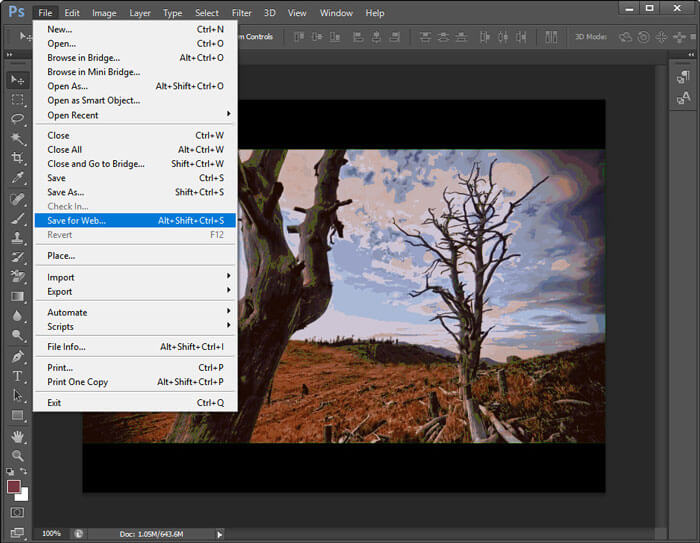
4. Reducer antallet af billeder
Trin 1: Åbn din animerede GIF i Photoshop.
Trin 2: Slet nogle rammer i tidslinjen.
Trin 3: Vælg alle resterende rammer. Du skal øge varigheden manuelt.
Trin 4: Gem den nye version af GIF-animationen. Den komprimerede GIF-filstørrelse er mindre end originalen.
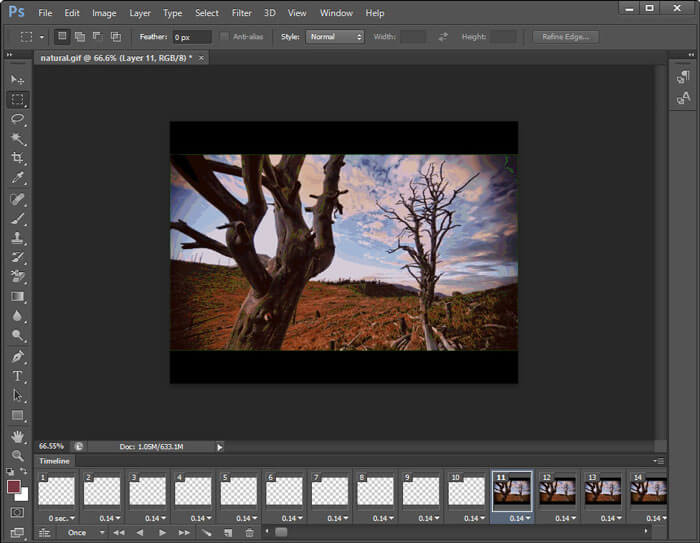
5. Optimer GIF-parametre
Du kan gøre din GIF-fil mindre ved at reducere mængden af farver. Det maksimale farvebeløb er 256. Hvis din GIF-animation ikke er særlig stor, kan du reducere til 64 farver eller endnu mindre. Selvom GIF-kvaliteten ikke er så god som den oprindelige. Bare gå til Gem til internettet vindue og fold ud Farver liste for at foretage ændringer.
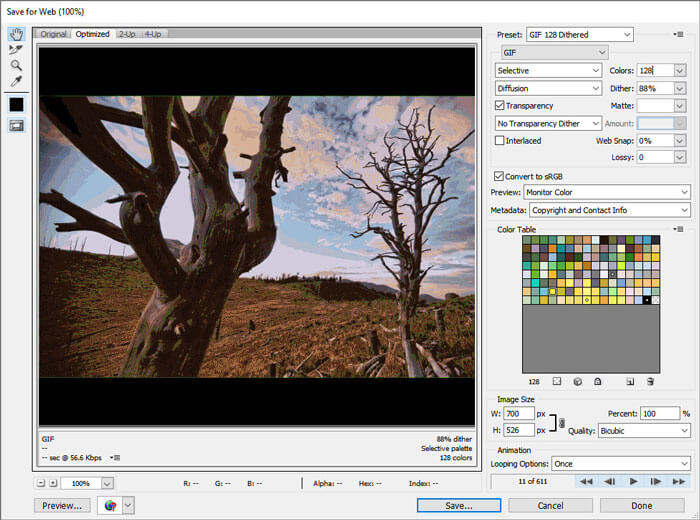
Desuden kan du reducere GIF-filstørrelsen med dithering, perceptuel, selektiv, adaptiv, restriktiv, gennemsigtighed, interlaced og andre muligheder. Alle valgmuligheder i vinduet Gem til web kan hjælpe dig med at komprimere animerede GIF-filer.
Del 3: Ofte stillede spørgsmål om komprimering af GIF
Hvad er GIF-komprimeringsalgoritme?
GIF-formatet bruger LZW-komprimeringsalgoritmen. Denne GIF-komprimeringsalgoritme konstruerer en farvetabel. Hver farve kan matches med en pixel. Således kan billeder med store områder af farver komprimeres til GIF'er i små størrelser.
Sådan komprimeres GIF på Android?
Du kan bruge online kompressorer til at komprimere GIF'er på Android. Eller du kan også bruge Gif mini til at beskære og komprimere GIF-filer. Desuden kan du reducere rammer og tilføje tekst inden eksport. Denne GIF-kompressor-apk kan være din GIF-kompressor, editor og fremviser.
Sådan komprimeres GIF på iPhone?
For at ændre størrelsen på store GIF'er på din iOS-enhed kan du bruge YouCompress, Shortpixel, Compress-Or-Die og mere. Upload bare din GIF-fil, og optimer derefter GIF med komprimering med tab. Derudover kan du også bruge GIF maker og editor apps til at redigere GIF'er og formindske filstørrelser, såsom GifArt, HipGif, Slowmographer osv.
Afslutningsvis kan du komprimere GIF til hastighed med ovenstående løsninger. Det er ikke så meget at komprimere en stor GIF under 1 MB, 100 KB, 50 KB eller endnu mindre. Du kan trimme, beskære og justere indstillinger for at reducere GIF-filstørrelsen. Hvis du har andre forslag til GIF-komprimering, kan du dele med os i kommentarerne nedenfor.



 Video Converter Ultimate
Video Converter Ultimate Skærmoptager
Skærmoptager



